Configuration de l’écran des indicateurs
L’affichage permet d’obtenir jusqu’à quatre écrans d’indicateurs personnalisés. Tous les écrans peuvent être supprimés, sauf un; un écran restera toujours activé par défaut.
Suivez les instructions ci-dessous pour créer des écrans d’indicateurs personnalisés.
-
Appuyez sur l’icône engrenage située dans le coin inférieur droit de l’écran tactile.
-
Sur le côté droit du panneau de configuration, appuyez sur l’onglet Screens (écrans) 1, puis sur le bouton Add New (ajouter un nouveau) 2.

-
Sur le panneau gauche, choisissez la disposition de l’indicateur à partir des trois options offertes.
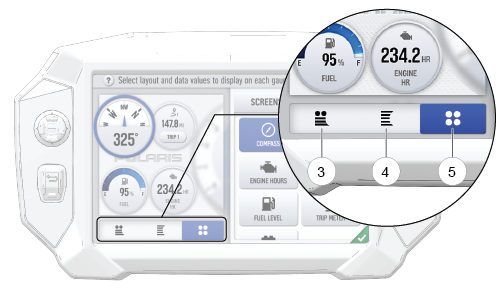
| Icône | Description |
|---|---|
| 3 | Deux widgets circulaires et jusqu’à trois widgets linéaires |
| 4 | Jusqu’à cinq widgets linéaires |
| 5 | Quatre widgets circulaires |
-
Sélectionnez l’onglet Data (données) 6. À mesure que les emplacements de widget de gauche sont sélectionnés, le choix de l’élément de données qui remplira cet emplacement de widget se sélectionne à partir de la liste de droite. Pour les emplacements à valeur simple, choisissez un élément de données. Pour les emplacements sous forme de liste, choisissez de 3 à 5 éléments de données, selon la configuration de bloc-instruments sélectionnée ci-dessus.
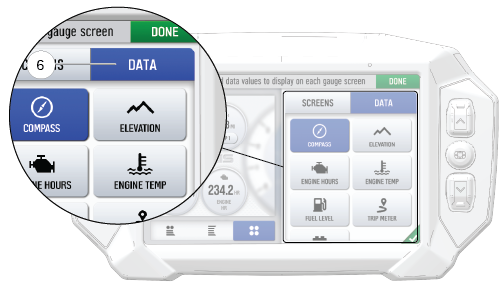
-
Repositionnez les widgets en appuyant sur le widget et en le gardant enfoncé, puis glissez-le vers le haut ou le bas, à la position désirée.

-
Cliquez sur la coche verte ou sur Done (terminé) pour fermer le panneau de configuration.